怎么删除快捷桌面 win10系统如何快速添加虚拟桌面
Win10系统中的快捷桌面和虚拟桌面都是提高工作效率的好帮手,如果想要删除快捷桌面,只需右键点击桌面,选择显示并取消勾选快速启动,即可轻松删除。而要添加虚拟桌面,只需按下Win+Tab组合键,然后点击新建桌面,即可快速添加虚拟桌面,方便进行多任务处理。通过这些简单操作,让我们的工作更加高效便捷。
具体方法:
1.在任务栏空白处点击右键选择显示任务视图按钮,任务栏会多出一个任务视图按钮
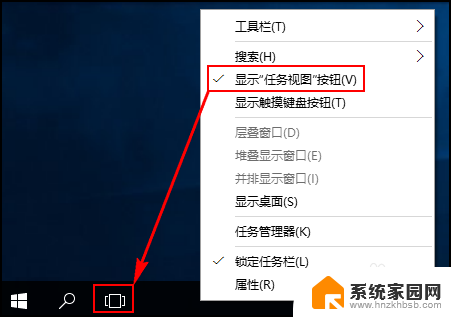
2.点击该按钮或者按快捷键WIN+Tab快捷键会出现新建桌面的弹窗,点击新建桌面可以创建新桌面,数量没有限制;另外也可以用预设的快捷键WIN + CTRL + D创建一个新桌面

3.若要删除某个桌面,则可以点击对应桌面右上角的删除按钮来删除。也可以通过快捷键WIN + CTRL +左/右方向键切换到前一个或后一个桌面,切换到要删除的桌面后按快捷键WIN + CTRL + F4:关闭当前桌面(注意删除的桌面内容会自动转移到下一个桌面中,不会随着删除桌面而被关闭掉)
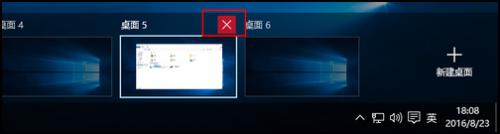
4.另外对于虚拟桌面的显示和操作还有一些自定义选项,在桌面按组合键WIN+I打开系统设置。选择系统,多任务,在右侧窗格虚拟桌面下有两个设置选项,其中在任务栏上,显示打开的窗口默认是“仅限我正在使用的桌面”,修改为“所有桌面”后,所有的虚拟桌面会被显示为任务栏缩略图,可以快速通过鼠标进行切换
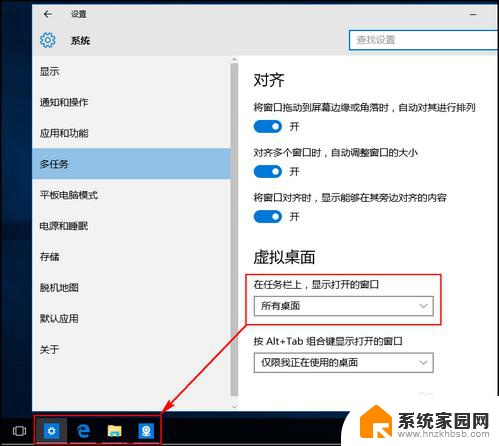
5.按Alt+Tab组合键显示打开的窗口默认也是“仅限我正在使用的桌面”,这样的话按组合键Alt+Tab后会优先在当前桌面上切换不同的程序窗口。如果修改为“所有桌面”则会在不同的虚拟桌面间进行切换
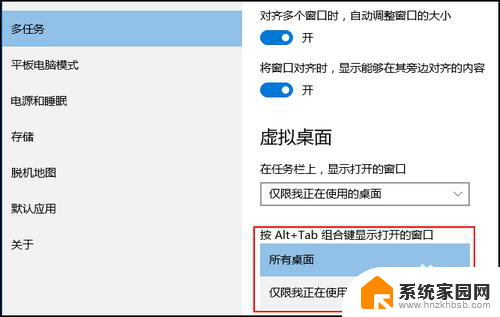
以上就是关于如何删除快捷桌面的全部内容的方法,如果您遇到相同情况,可以按照以上小编的方法来解决。
怎么删除快捷桌面 win10系统如何快速添加虚拟桌面相关教程
- 如何给桌面添加系统图标控制面板 win10如何在桌面上添加控制面板快捷方式
- 电脑桌面添加扫描仪 win10如何在桌面添加扫描仪快捷方式
- 如何将程序快速添加到桌面 Win10添加程序到桌面快捷方式方法
- 一键换桌面 win10快速切换虚拟桌面技巧
- win10在桌面添加扫描 Win10桌面如何建立扫描仪快捷方式
- ctrl加什么是切换到桌面 win10如何快速切换到另一个虚拟桌面
- 怎么把一键锁屏添加到桌面 Win10系统桌面右键菜单锁屏快捷功能添加教程
- 桌面快捷箭头怎么消除 win10去掉桌面快捷方式箭头方法
- win10如何添加快捷方式 Win10桌面上如何添加应用程序的快捷方式
- win10快速切桌面 win10如何快速切换桌面
- 电脑网络连上但是不能上网 Win10连接网络显示无法连接但能上网的解决方法
- win10无线网密码怎么看 Win10系统如何查看已连接WiFi密码
- win10开始屏幕图标点击没反应 电脑桌面图标点击无反应
- 蓝牙耳机如何配对电脑 win10笔记本电脑蓝牙耳机配对方法
- win10如何打开windows update 怎样设置win10自动更新功能
- 需要系统管理员权限才能删除 Win10删除文件需要管理员权限怎么办
win10系统教程推荐
- 1 win10和win7怎样共享文件夹 Win10局域网共享问题彻底解决方法
- 2 win10设置桌面图标显示 win10桌面图标显示不全
- 3 电脑怎么看fps值 Win10怎么打开游戏fps显示
- 4 笔记本电脑声音驱动 Win10声卡驱动丢失怎么办
- 5 windows查看激活时间 win10系统激活时间怎么看
- 6 点键盘出现各种窗口 如何解决Win10按键盘弹出意外窗口问题
- 7 电脑屏保在哪里调整 Win10屏保设置教程
- 8 电脑连接外部显示器设置 win10笔记本连接外置显示器方法
- 9 win10右键开始菜单没反应 win10开始按钮右键点击没有反应怎么修复
- 10 win10添加中文简体美式键盘 Win10中文输入法添加美式键盘步骤